[toc]
VitePress笔记2
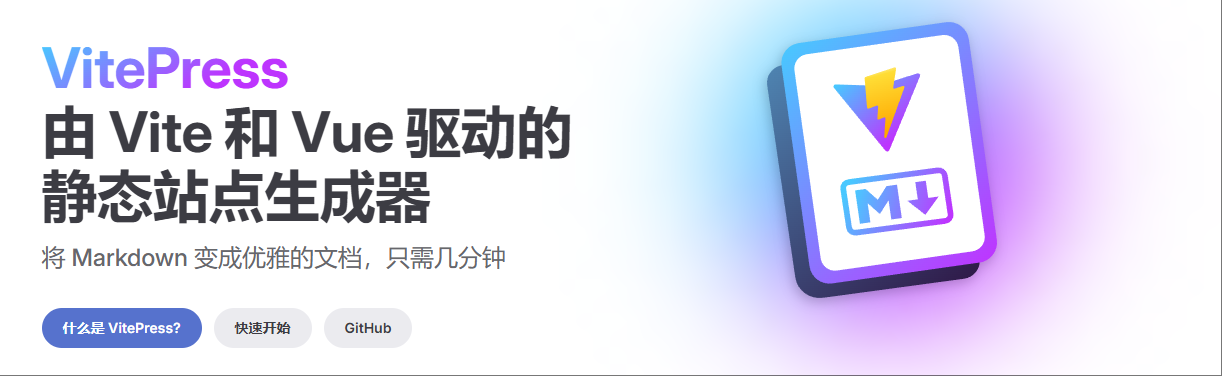
目前最新的vitepress版本为 1.6.3
样式美化
当我们在创建vitepress项目中选择了默认+自定义的主题配置时。vitepress会自动在.vitepress目录中创建theme目录。如图所示。
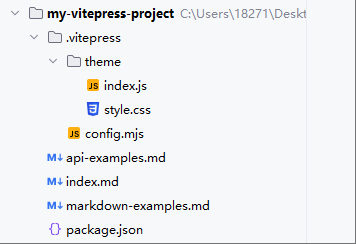
如果想要美化vitepress的样式,就需要修改theme目录下的index.js文件和index.css文件。
h1标题颜色
我们可以全局修改h1标题的颜色。
/* .vitepress/theme/index.css */
/* 给h1标题弄个渐变颜色 */
.VPDoc h1 {
background: -webkit-linear-gradient(10deg, #bd34fe 5%, #e43498 15%);
background-clip: text;
-webkit-background-clip: text;
-webkit-text-fill-color: transparent;
}给首页的feature添加悬停效果
/* .vitepress/theme/index.css */
/* VPFeatures 页卡悬浮效果 */
.VPFeatures .items .item {
transition: transform 0.3s;
}
.VPFeatures .items .item:hover {
transform: translateY(-5px);
}引用颜色
在Markdown中,常用的引用符号是 >,我们可以给这个符号添加一些样式。
/* .vitepress/theme/index.css */
.vp-doc blockquote {
border-radius: 10px;
padding: 18px 20px 20px 15px;
position: relative;
background-color: var(--vp-c-gray-soft);
border-left: 6px solid var(--vp-c-green-2);
}导航栏毛玻璃效果
/* .vitepress/theme/index.css */
:root {
/* 首页下滑后导航透明 */
.VPNavBar:not(.has-sidebar):not(.home.top) {
background-color: rgba(255, 255, 255, 0);
backdrop-filter: blur(10px);
}
/* 搜索框透明 */
.DocSearch-Button {
background-color: rgba(255, 255, 255, 0);
backdrop-filter: blur(10px);
}
/* Feature透明 */
.VPFeature {
border: 1px solid transparent;
box-shadow: 0 10px 30px 0 rgb(0 0 0 / 15%);
background-color: transparent;
}
/* 文档页侧边栏顶部透明 */
.curtain {
background-color: rgba(255, 255, 255, 0);
backdrop-filter: blur(10px);
}
@media (min-width: 960px) {
/* 文档页导航中间透明 */
.VPNavBar:not(.home.top) .content-body {
background-color: rgba(255, 255, 255, 0);
backdrop-filter: blur(10px);
}
}
/* 移动端大纲栏透明 */
.VPLocalNav {
background-color: rgba(255, 255, 255, 0);
backdrop-filter: blur(10px);
}
}配置插件
/* .vitepress/config.js */
import { defineConfig } from 'vitepress'
import demoPlugin from '@vitepress-demo-preview/plugin'
export default defineConfig({
// ...
plugins: [
demoPlugin({
// 配置选项
})
]
})组件
在这里组件通常是指一个将HTML、CSS以及JavaScript封装的 *.vue 文件。使用组件之前,我们需要先安装一下vue。
npm i vue组件的使用
① 创建一个组件。Mycomponent.vue
<script setup>
// 这里是JavaScript
</script>
<template>
<!-- 这里是HTML -->
</template>
<style>
/* 这里是CSS */
</style>② 在.vitepress/theme/index.js文件中将这个组件注册为全局组件。
import Mycomponent from "./components/Mycomponent.vue"
export default {
extends: DefaultTheme,
enhanceApp({app}) {
// 注册全局组件
app.component('Mycomponent' , Mycomponent)
}
}③ 使用组件
当组件注册为全局组件后,我们就可以在任何页面中使用它了。
例如在首页index.md中使用。
# 一级标题
## 二级标题
### 在markdown中使用组件
<Mycomponent/>布局插槽
Vitepress基于Vue3用到了<slot/>插槽,在<Layout/>布局组件中预留了一些插槽,可以对页面布局进行自定义修改。
插槽与组件的区别
- 插槽:在页面中有固定的孔位,适用于需要频繁显示的内容,比如:广告
- 组件:在页面中无固定的孔位,适用于单次或少次显示内容,比如:视频播放
插槽表
不同的页面,可使用的插槽不同。下面是常用的几种插槽。更多的插槽请去官网查询。
所有布局都可以使用的插槽如图所示。
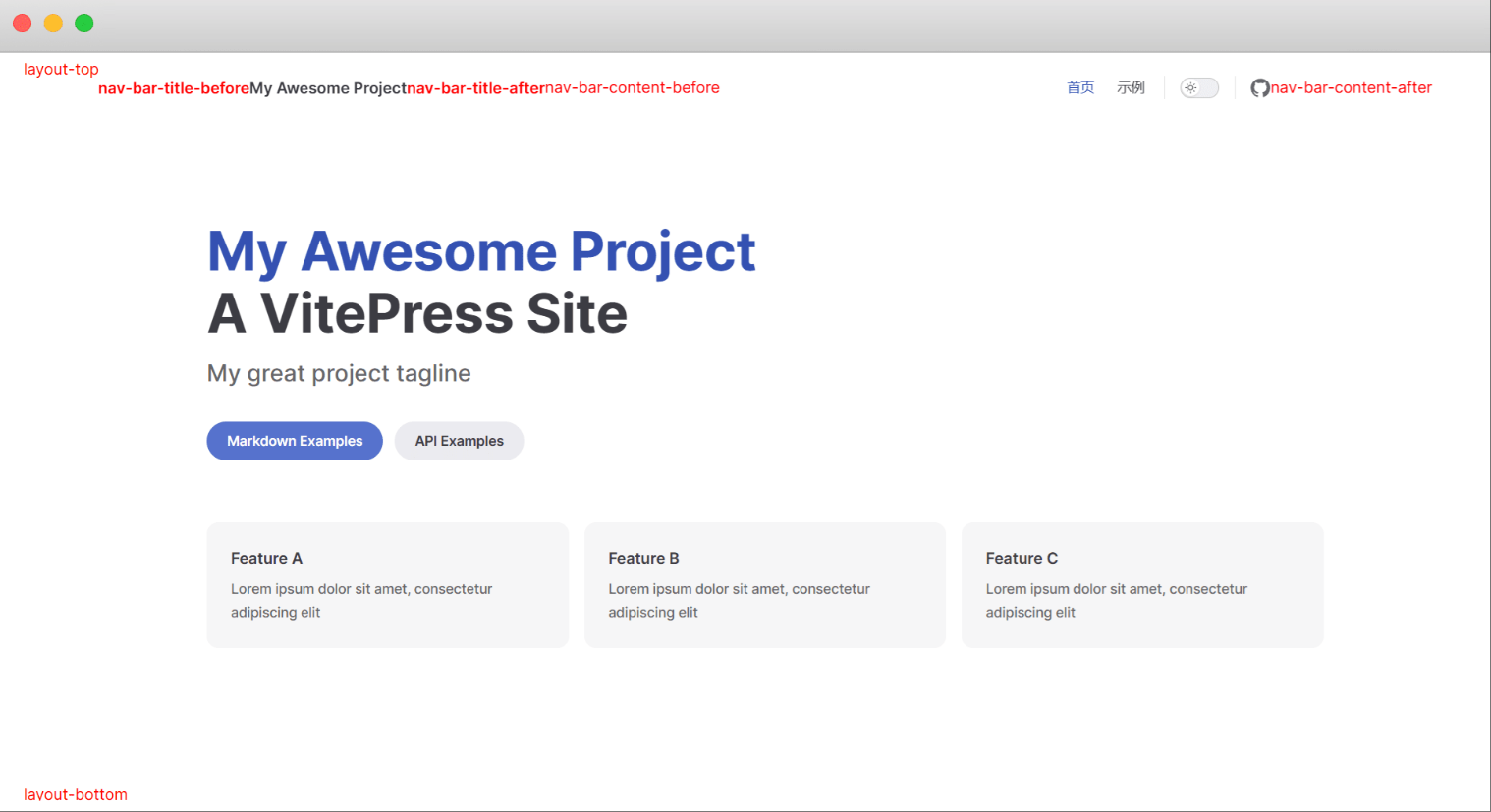
当 md文件中的 Frontmatter 配置
layout: home时插槽及位置。如图所示
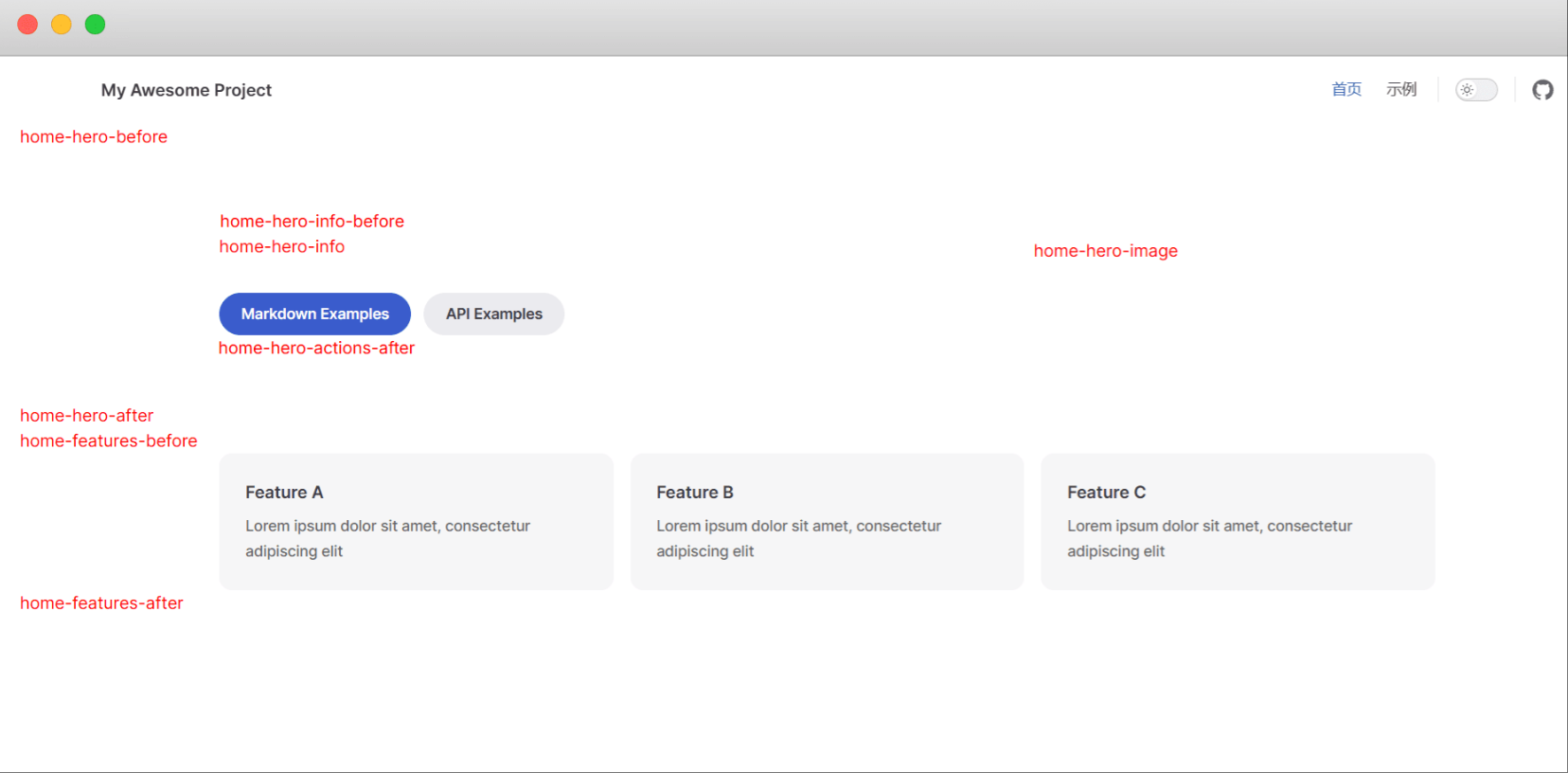
当 md文件中的 Frontmatter 配置
layout: doc时插槽及位置。如图所示
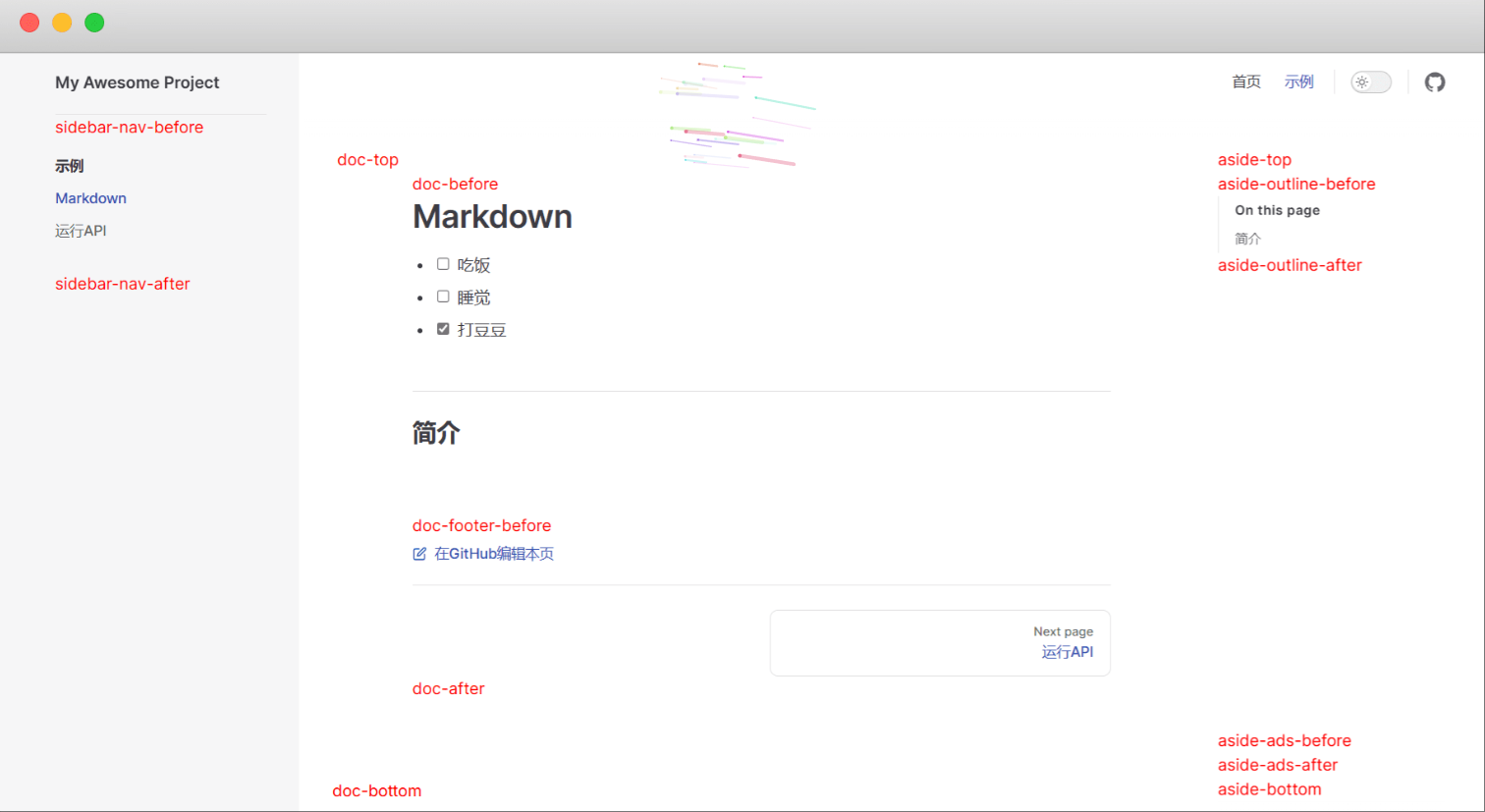
当 Frontmatter 配置
layout: page时插槽及位置。如图所示
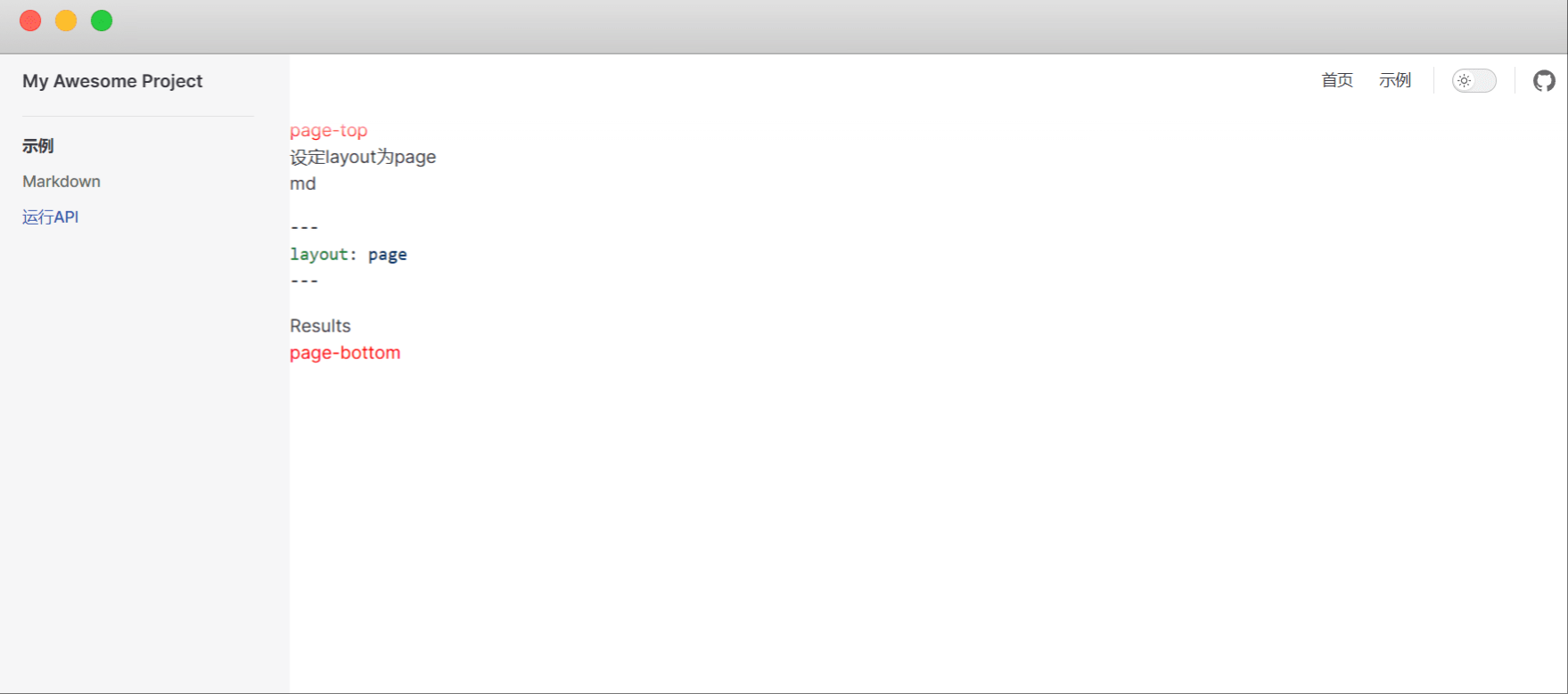
除此之外还有一个not-found插槽。当页面不存在时,会使用这个插槽。如图所示
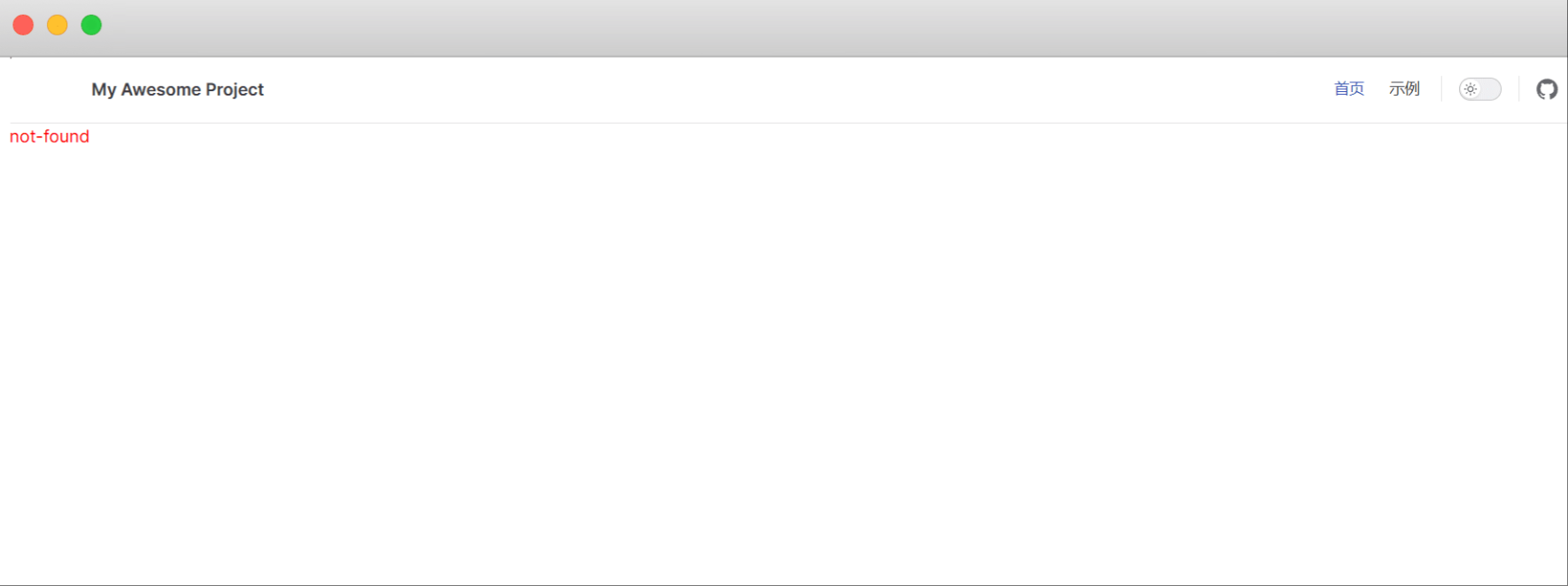
当layout设置为不同的值的时候,该md文件转换为html的时候,vitepress会给该html页面添加不同的插槽区域。
例如md文件中的formatter的layout: doc配置项,会在对应的html文件中有对应的插槽区域。
另外,插槽是全局生效的。也就是说,当你使用一个组件绑定"doc-top"插槽的时候,vitepress会给所有使用这个插槽的html页面添加上这个组件。
如果你想这个组件单独给某一个页面使用,而不是全局使用,你可以直接在md文件中导入该组件。而不是使用插槽的方式去间接导入到页面中。
使用方式
布局插槽有两种使用方式
- Layout 赋值: 直接写在Layout组件中。
- h函数 渲染: 写在配置文件中。
Layout 赋值 - 方式1
① 创建一个组件 Mycomponent.vue ,并在组件中使用插槽
<script setup lang="ts">
import DefaultTheme from 'vitepress/theme'
const { Layout } = DefaultTheme
</script>
<template>
<Layout>
<!-- 使用aside-outline-before插槽 -->
<template #aside-outline-before>
<!-- 这里写内容,下面是一个简单示例 -->
<div>我是aside-outline-before</div>
</template>
</Layout>
</template>
<style>
</style>② 在.vitepress/theme/index.js文件中引入组件。
// .vitepress/theme/index.js
import DefaultTheme from 'vitepress/theme'
import MyComponent from './components/MyComponent.vue' // 导入组件
export default {
extends: DefaultTheme,
Layout: MyComponent, // 应用组件
}此次自定义组件会代替默认的Layout组件。但是这样只能单个使用,不适用组件多的情况
Layout 赋值 - 方式2
这种方式适合组件多的情况
① 新建一个 MyLayout.vue 布局组件。并且在MyLayout.vue中引入其他组件。
<!-- MyLayout.vue -->
<script setup lang="ts">
import DefaultTheme from 'vitepress/theme'
// 组件1、2、3
import MyComponent from "./MyComponent.vue";
import MyComponent2 from "./MyComponent2.vue";
import MyComponent3 from "./MyComponent3.vue";
</script>
<template>
<DefaultTheme.Layout v-bind="$attrs">
<!-- doc-footer-before插槽1个组件 -->
<template #doc-footer-before>
<MyComponent />
</template>
<!-- layout-top插槽2个组件 -->
<template #layout-top>
<MyComponent2 />
<MyComponent3 />
</template>
</DefaultTheme.Layout>
</template>
<style scoped>
</style>② 在.vitepress/theme/index.js文件中引入组件。
// .vitepress/theme/index.ts
import DefaultTheme from 'vitepress/theme'
import MyLayout from './components/MyLayout.vue' // 导入布局组件
export default {
extends: DefaultTheme,
Layout: MyLayout, // 应用布局组件
}MyLayout组件会代替默认的Layout组件。
h函数
由于h函数是Vue渲染层的底层 API,不需要写入<slot/>插槽。因此可以直接导入现成的vue组件,在 .vitepress/theme/index.js文件中引入生效
// .vitepress/theme/index.ts
import DefaultTheme from 'vitepress/theme'
import { h } from 'vue' // h函数
// 组件1、2、3、4
import MyComponent from "./MyComponent.vue";
import MyComponent2 from "./MyComponent2.vue";
import MyComponent3 from "./MyComponent3.vue";
import MyComponent3 from "./MyComponent4.vue";
export default {
extends: DefaultTheme,
Layout() {
return h(DefaultTheme.Layout, null, {
// 指定组件使用aside-outline-before插槽
'aside-outline-before': () => h(MyComponent),
// 指定组件使用doc-before插槽
'doc-before': () => h(MyComponent2),
// 指定多个组件同时使用layout-top插槽
'layout-top': () => [
h(MyComponent3),
h(MyComponent4),
],
})
}
}运行时API
VitePress 提供了几个内置的 API 来让你可以访问应用程序数据。VitePress 还附带了一些可以在全局范围内使用的内置组件。
<Content/> 组件
<Content/> 组件可以直接显示渲染的 md 内容。
代码示例如下
<!-- blog.vue -->
<template>
<h1>Custom Layout!</h1>
<content />
</template>useRouter 路由
vitepress内置了一个简单的路由。在自定义的页面中可以使用路由跳转到其他页面。
例子
<script setup>
//引入vitepress内置的路由等
import { useRouter,useRoute } from 'vitepress'
const router = useRouter();
const route = useRoute();
//点击跳转到文章分类页面
function toCategory(categoryName){
router.go('/pages/views/ArticleCategory?name='+categoryName)
}
//点击跳转到文章标签页面
function toTag(tagName){
router.go('/pages/views/ArticleTag?name='+tagName)
}
</script>useData 全局数据
当你在config.mjs中自定义某个属性。
export default {
themeConfig:{
docCount:10, //自定义docCount属性
}
}你可以在组件中使用useData函数获取全局数据。
import { useData } from 'vitepress'
const { theme } = useData()
const docCount: number = theme.value.docCount; // 自定义属性统计所有md文件中的formatter数据
假如你想获取某个目录中所有md文件中的formatter数据。代码示例如下
import { createContentLoader } from 'vitepress'
//统计blogs目录中的所有md文件中的各个数据
export default createContentLoader("blogs/**/*.md", {
transform(raw){
//定义blogData对象
const blogData = {
articles: [], //所有的文章数据
tags: [], //所有的标签数据,及其标签对应的文章数量
categories: [], //所有的分类数据,及其分类对应的文章数量
tagsSumCount:0, //所有的标签数据的总数
categoriesSumCount:0, //所有的分类数据的总数
articlesSumCount:0, //所有的文章数据的总数
};
//遍历raw数组
raw.forEach(({ url, frontmatter }) => {
//若md文件存在frontmatter
if(frontmatter){
// 标签
if (frontmatter.tags) {
frontmatter.tags.forEach((tag) => {
let existingTag = blogData.tags.find(t => t.name === tag);
if (existingTag) {
existingTag.count++;
} else {
blogData.tags.push({
name: tag,
count: 1
});
}
});
}
// 分类
if (frontmatter.categories) {
frontmatter.categories.forEach((category) => {
let existingCategory = blogData.categories.find(c => c.name === category);
if (existingCategory) {
existingCategory.count++;
} else {
blogData.categories.push({
name: category,
count: 1
});
}
});
}
//组装文章数据
blogData.articles.push({
title: frontmatter.title, //文章标题
tags: frontmatter.tags, //文章标签
categories: frontmatter.categories, //文章分类
url, //文章url
date: frontmatter.date, //文章创建日期
lastUpdated: frontmatter.lastUpdated, //文章最后更新日期
metadata:frontmatter, //文章的元数据
});
}
});
//标签总数
blogData.tagsSumCount = blogData.tags.length;
//分类总数
blogData.categoriesSumCount = blogData.categories.length;
//文章总数
blogData.articlesSumCount = blogData.articles.length;
//对blogData.articles数据按照日期进行降序排序
blogData.articles.sort((a, b) => b.date - a.date);
//返回blogData对象
return blogData;
},
});vitepress集成gitalk评论插件
VitePress 是一个静态站点生成器 (SSG),非常适合用于个人博客或编写技术文档。但是它缺少一个重要的功能(评论功能)。
我们可以自行集成评论功能。目前有多种集成方式。如下所示。
| 评论插件 | 说明 |
|---|---|
| Valine | 不用登录账号即可评论,但容易产生垃圾评论,其次没有评论提醒通知。 |
| Waline | 是Valine的升级版,登录后方可评论,有通知,但是需要自己部署服务端。 |
| Twikoo | 不用登录账号即可评论,但容易产生垃圾评论,有通知,但是需要自己部署服务端。 |
| Artalk | 可设置是否启用登录账号后评论,有通知,但是需要自己部署服务端。 |
| utteranc | GitHub登录后方可评论,评论数据在 GitHub issues 中,评论后有邮件通知,无需部署服务端,但UI样式一般,且移动端不显示头像。 |
| gitalk | GitHub登录后方可评论,评论数据在 GitHub issues 中,评论后有邮件通知,无需部署服务端,UI样式一般,评论不支持点赞。 |
| Giscus | GitHub登录后方可评论,评论数据在 GitHub Discussions 中,评论后有邮件通知,无需部署服务端。 |
目前我选择的评论系统是gitalk。因为它的实现方式简单。
gitalk实现留言功能的原理
gitalk需要登陆github账户,每次评论相当于在github仓库中发issues,利用github仓库的issues来存放和管理每个用户的评论。然后gitalk就会到指定仓库上获取issues来显示到页面上,以达到评论和显示他人评论的目的。
因此需要先在github上完成OAuth应用的注册,然后下载gitalk组件库到vitepress工程项目中,最后就是在页面中用代码显示gitalk评论栏与实现功能。
创建一个github仓库
我们需要创建一个新的 Github 仓库,用于存储评论信息(以 Issue 的形式进行存储)。
如果 vitepress 项目本身就存储在一个 Github 仓库里,我们也可以直接将该仓库作为存储评论信息的仓库,就不用额外创建一个新的仓库了。
注册 Github OAuth application
我们需要在github 中创建一个 Oauth 应用,获取到 ClientId 和 Client Secret数据。这两个会在后续集成 gitalk 插件的时候会用到。
- 登录github,点击头像,然后选择 setting。
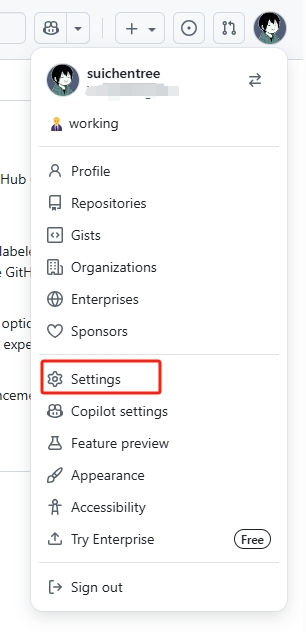
- 在左侧菜单中,找到 Developer settings 并点击。
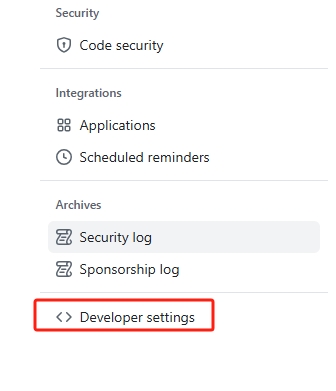
- 选择 Oauth Apps,点击按钮,进入到注册页面。
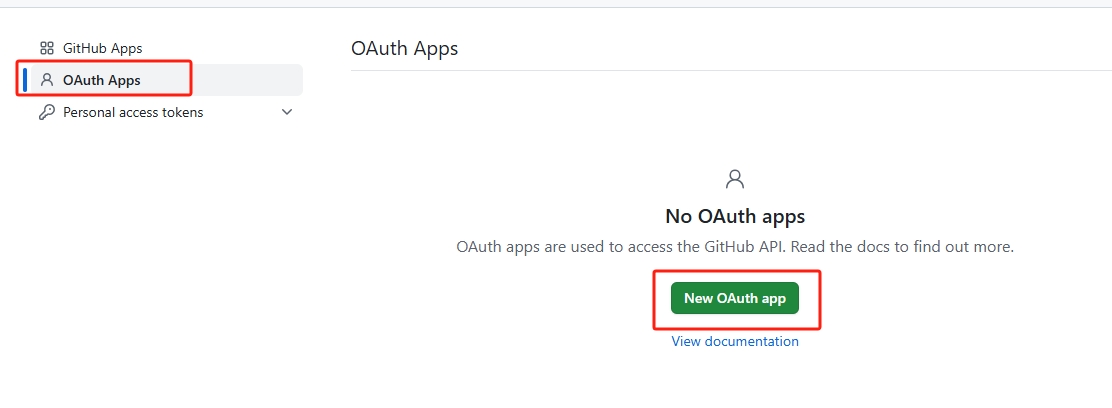
- 填写Oauth应用信息
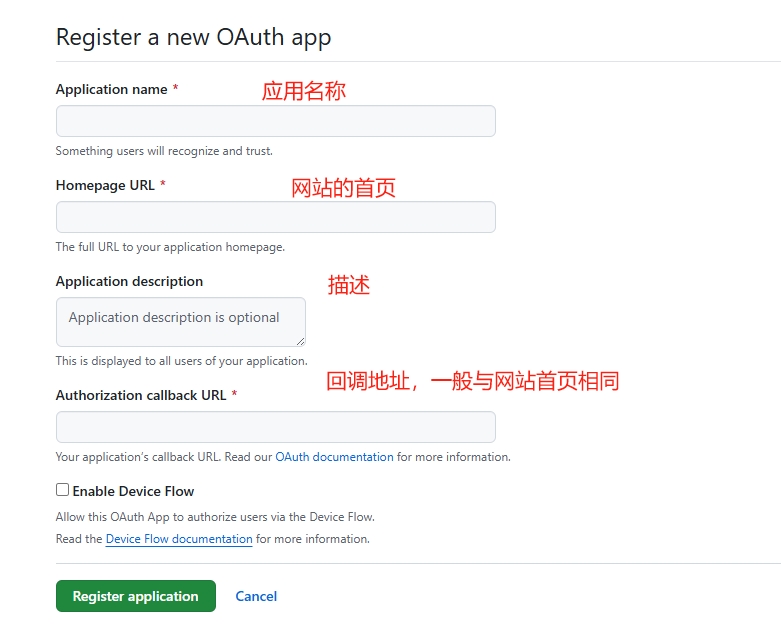
- Application name: 应用名称。
- Homepage URL: 站点主页 URL,例如
https://yourblog.com。 - Application description: 应用描述。
- Authorization callback URL: 一般与 Homepage URL 相同。如果你的 vitepress 项目部署在仓库的某个子路径下,那么需要填写完整路径,例如
https://yourblog.com/path/....。 - Enable Device Flow:是否允许 OAuth 应用通过设备流来授权用户。
- 提交信息
点击按钮之后会得到一个 ClientId 和 Client Secret。如果 Client Secret 没有自动生成,页面会显示生成该值的按钮,你可以手动点击按钮进行生成。
注意:离开或刷新页面之后,Client Secret 不会再次显示,因此你需要提前保存它。若忘记,只能重新生成。
开始集成Gitalk
- 安装 Gitalk 插件库
npm i --save gitalk- 创建 Gitalk 配置文件
例如在vitepress项目中创建 gitalk.js 文件,添加以下内容。
import Gitalk from 'gitalk';
import 'gitalk/dist/gitalk.css';
export default function createGitalk(path) {
const gitalk = new Gitalk({
clientID: 'GitHub Application Client ID', //填入你的ClientID
clientSecret: 'GitHub Application Client Secret', //填入你的ClientSecret
repo: '仓库名', //填写你的vitepress所在的仓库名
owner: '填写你的 Username', //填写你的github用户名
admin: ['填写管理员的 Username'],
id: path, // 确保唯一性和长度小于 50
distractionFreeMode: false // 类似 facebook 的无干扰模式
});
gitalk.render('gitalk-container');
}- 我们可以在某个页面中,引入 gitalk.js 文件。将评论展示在页面中。
例如在某个vue页面中,代码如下所示。
<template>
<div id="gitalk-container"></div>
</template>
<script setup>
import {watch, nextTick, onMounted} from "vue";
import "gitalk/dist/gitalk.css";
import {useRouter} from "vitepress";
import createGitalk from "./gitalk.js";
let {route} = useRouter(); // 页面路由对象
// 初始化 Gitalk
const initGitalk = () => {
if (typeof window !== 'undefined') {
const container = document.getElementById('gitalk-container');
if (container) {
container.innerHTML = '';
//获取页面当前path的末尾的字符串,传入到createGitalk方法中
let path_end_str = route.path.split("/").pop();
createGitalk(path_end_str);
}
}
};
onMounted(() => {
// 初次加载时初始化 Gitalk
initGitalk();
// 监听路由变化
watch(
() => route.path,
(newPath) => {
nextTick(() => {
initGitalk();
});
}
);
});
</script>
<style scoped>
</style>问题
由于Gitalk 使用了亚马逊的云服务代理里这个接口https://cors-anywhere.azm.workers.dev/https://github.com/login/oauth/access_token
这个地址被墙了,意味着代理接口无法访问了,要么自己买服务器重写代理接口,要么科学上网。
vitepress集成Giscus评论插件
Giscus 是一个基于 GitHub Discussion 的评论系统。
Github中安装 Giscus 应用
- 登录GitHub官网,访问这个链接
https://github.com/apps/giscus,点击 Install 安装Giscus应用插件到Github中
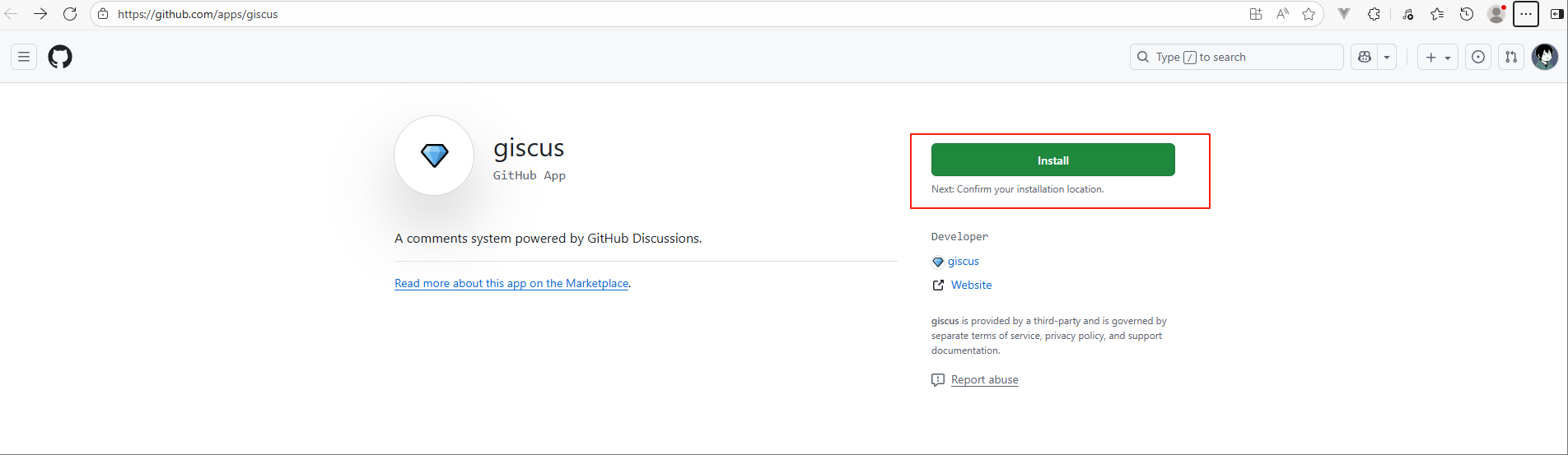
- Only select repositories。即指定一个仓库用于存储讨论数据。点击安装按钮。这样就把Giscus安装到这个仓库上了。
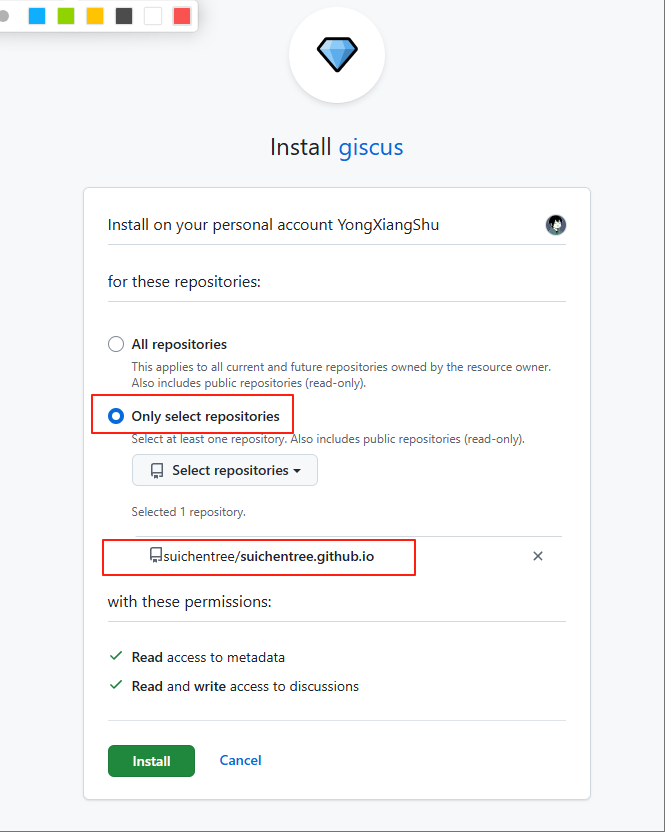
注意:选中的仓库必须是公开的,私有的不行。
- 打开仓库的Giscus配置
进入到选中的仓库,点击设置 -> General -> 勾选Features中的discussions
这样设置之后giscus会把评论数据都放到讨论 discussions 中。
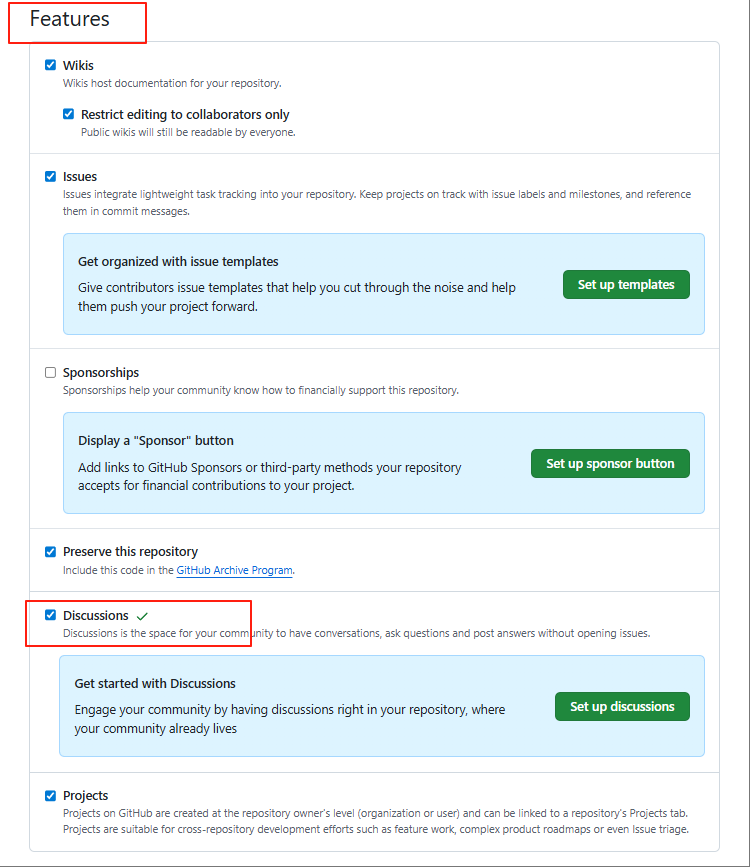
设置 Giscus
- 进入到Giscus官网,输入自己的仓库链接。
进入Giscus官网https://giscus.app/zh-CN。输入自己的仓库链接,满足条件会提示可用
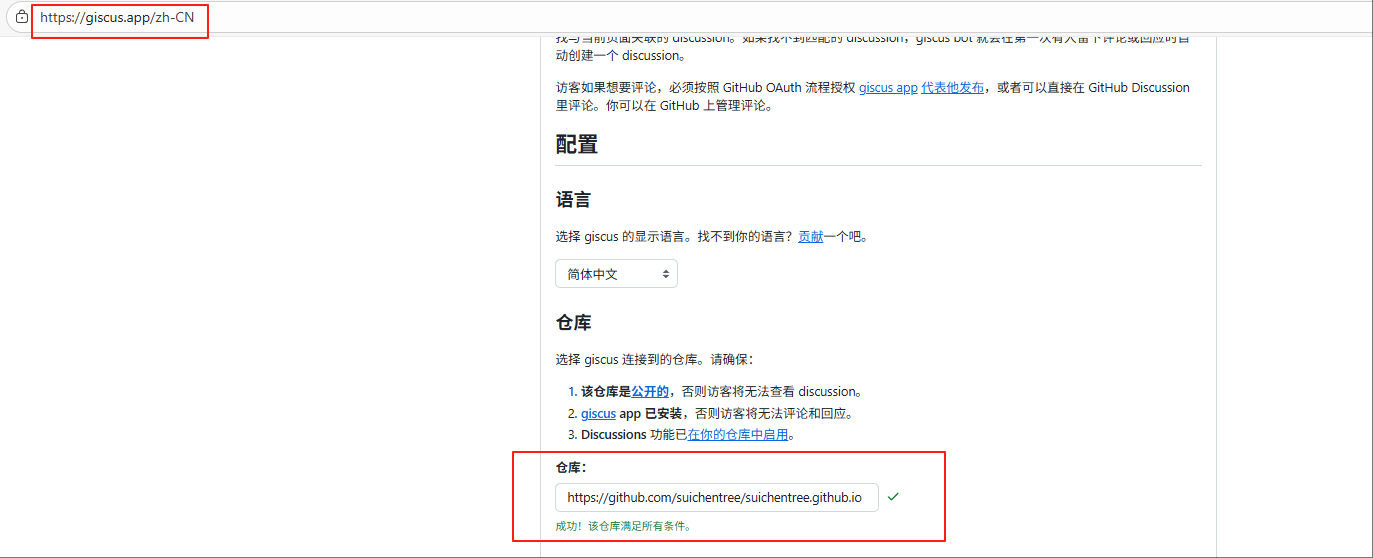
- 选择Discussion分类。勾选懒加载评论。
| 类别 | 中文 | 说明 |
|---|---|---|
| Announcements | 公告 | 每次评论都会推送所有人 |
| General | 常规 | 开放式讨论 |
| Ideas | 想法 | 开放式讨论 |
| Polls | 投票 | 可投票与讨论 |
| Q&A | 问答 | 问答形式 |
| Show and tell | 展示和说明 | 开放式讨论 |
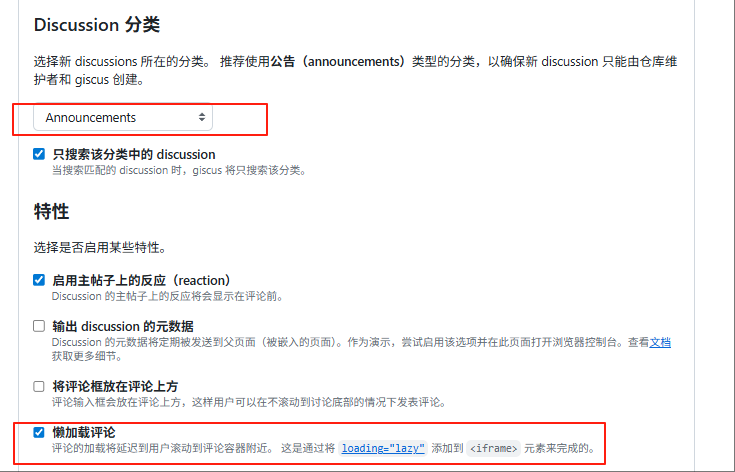
- 生成脚本
当上面步骤完成之后。Giscus官网会生成脚本。我们需要将该脚本复制到页面中。
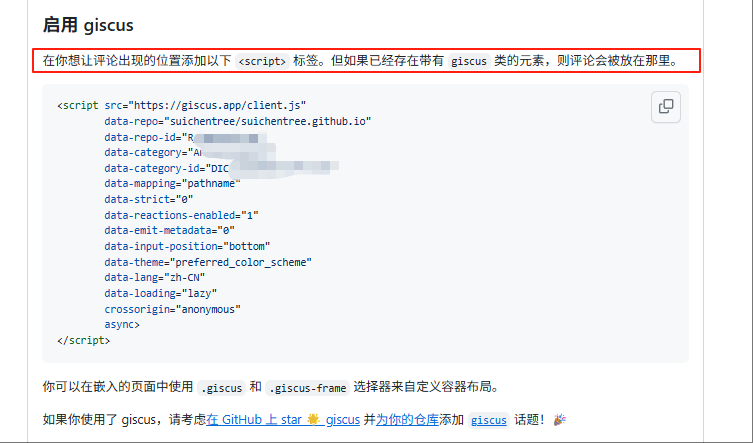
代码中使用 Giscus
- 可以选择安装Giscus组件库。推荐下面这个。也可以自己封装上面的js脚本数据。
npm i @giscus/vue- 新建组件。并添加giscus评论的页面样式
<template>
<div class="panel">
<div class="container">
<div class="welcome-text">
🎉🎉🎉🎉🎉🎉🎉
欢迎大家在此留下你的建议和意见,或者在
<a href="https://github.com/suichentree/suichentree.github.io"
target="_blank"
rel="noopener noreferrer">
GitHub
</a>
提交你的留言信息。
🎉🎉🎉🎉🎉🎉🎉
</div>
<div style="margin-top: 2rem">
<Giscus
id="comments"
:key="route.path"
repo="suichentree/suichentree.github.io"
repo-id="R_kgDOPXXXXX"
category="Announcements"
category-id="DIC_kwDOXXXXXXX"
mapping="pathname"
strict="1"
term="请不吝赐教!"
reactions-enabled="1"
emit-metadata="0"
input-position="top"
lang="zh-CN"
loading="lazy"
:theme="isDark ? 'dark_tritanopia' : 'light_tritanopia'"></Giscus>
</div>
</div>
</div>
</template>
<script setup>
import Giscus from '@giscus/vue'
import { watch } from 'vue'
import { inBrowser, useData, useRoute } from 'vitepress'
const { isDark } = useData()
const route = useRoute()
watch(isDark, (dark) => {
if (!inBrowser) return
const iframe = document.querySelector('giscus-widget')?.shadowRoot?.querySelector('iframe')
iframe?.contentWindow?.postMessage(
{ giscus: { setConfig: { theme: dark ? 'dark_tritanopia' : 'light_tritanopia' } } },
'https://giscus.app'
)
})
</script>
<style scoped>
.panel {
margin: 20px;
}
.container {
border-radius: 10px;
width: 100%;
max-width: 1152px;
margin: 0 auto;
padding: 20px;
border: 1px solid var(--vp-c-border);
transition: all 0.3s ease;
position: relative;
overflow: hidden;
}
.welcome-text {
text-align: center;
border-left: 10px solid var(--vp-c-brand);
border-right: 10px solid var(--vp-c-brand);
}
.welcome-text a {
color: var(--vp-c-brand);
font-weight: 600;
}
</style>- 将组件应用博客页面中。参考组件使用方式。效果图如下所示
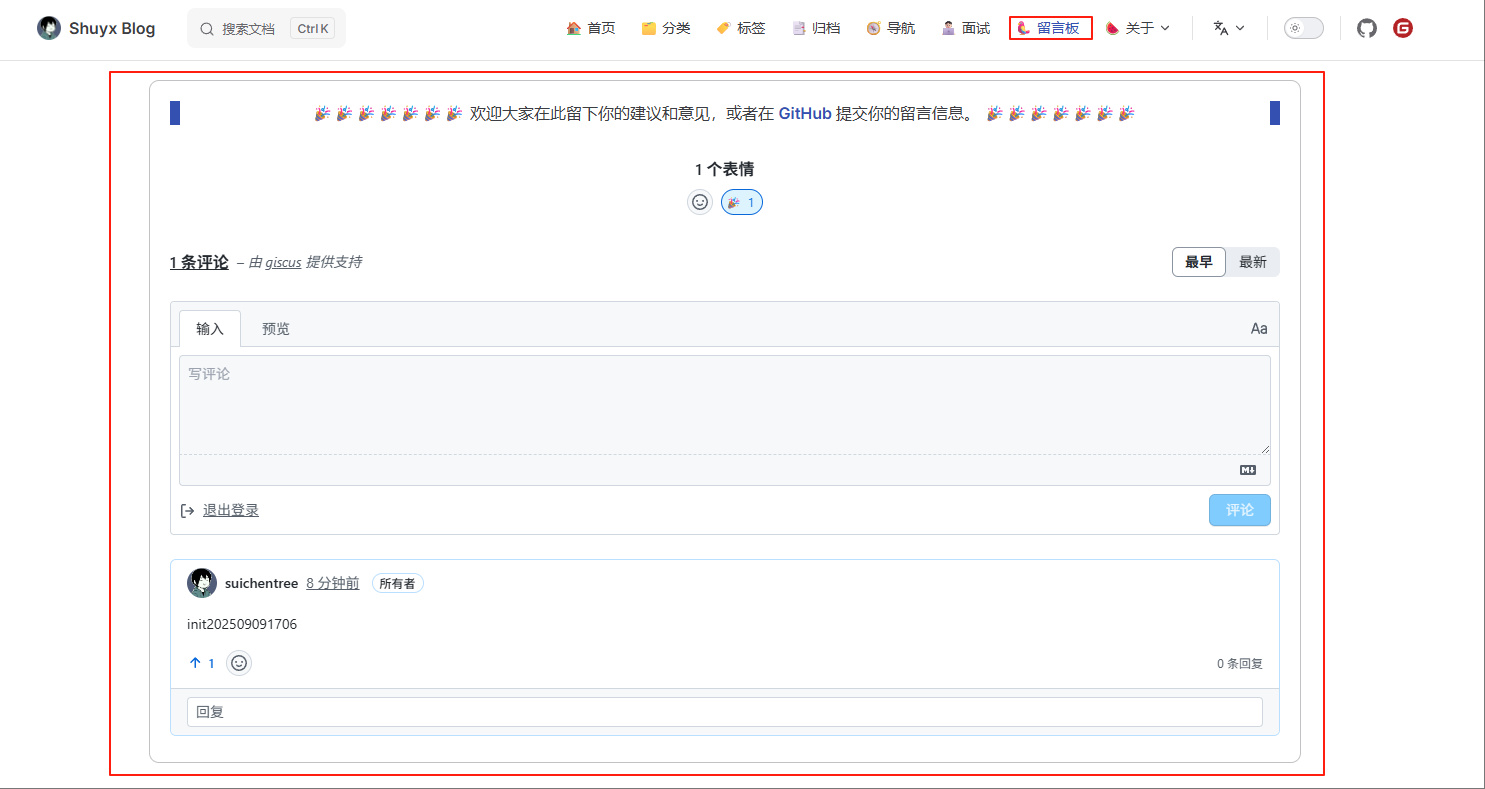
vitepress 使用百度统计
网站的数据分析至关重要,而百度统计可以为我们提供丰富的网站访问数据和洞察。
获取百度统计代码
- 登录百度统计
登录百度统计官网 https://tongji.baidu.com/,使用自己的账号登录。
- 创建站点
登录后,点击 使用设置 -> 网站列表 -> 新增站点。填写需要进行统计的网站信息等。注意域名要写对,其它信息不重要。
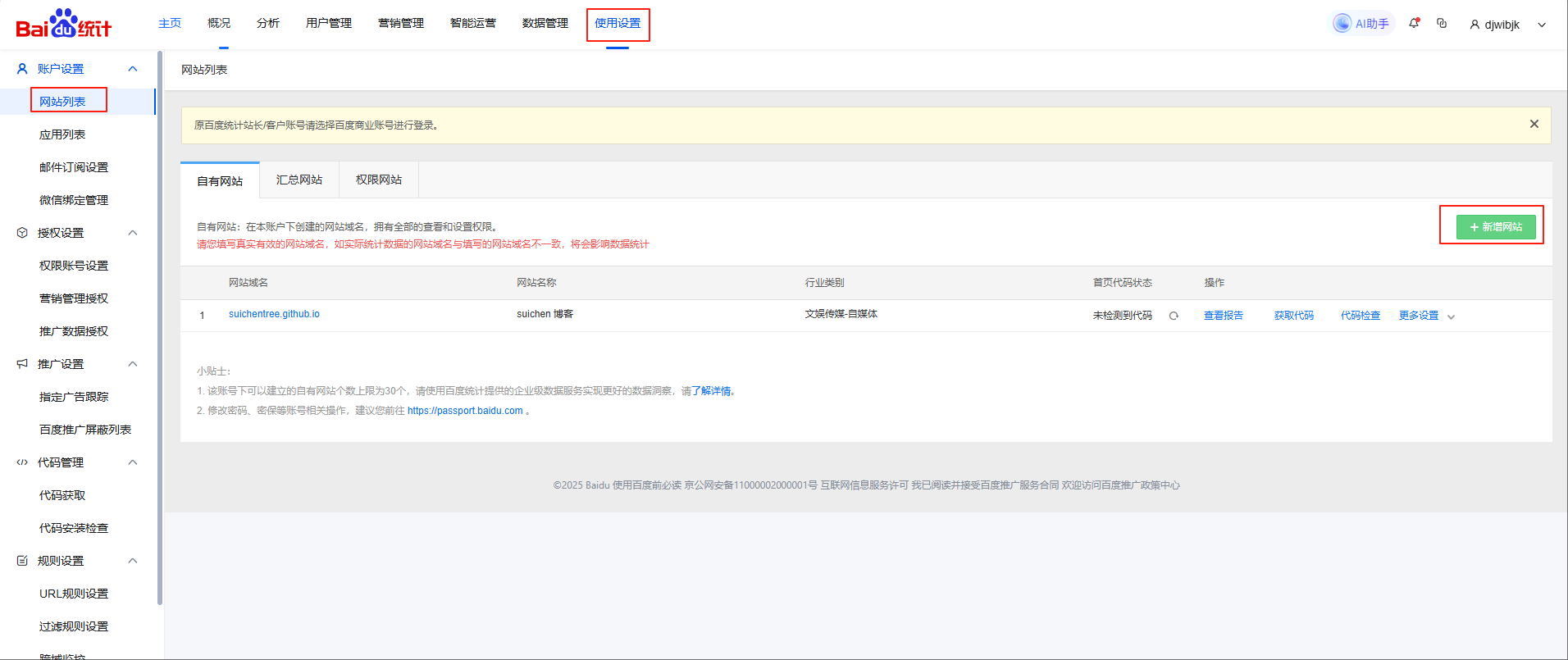
- 获取统计代码
在代码获取页面,找到“统计代码”,将提供的统计代码复制到自己的网站代码中。
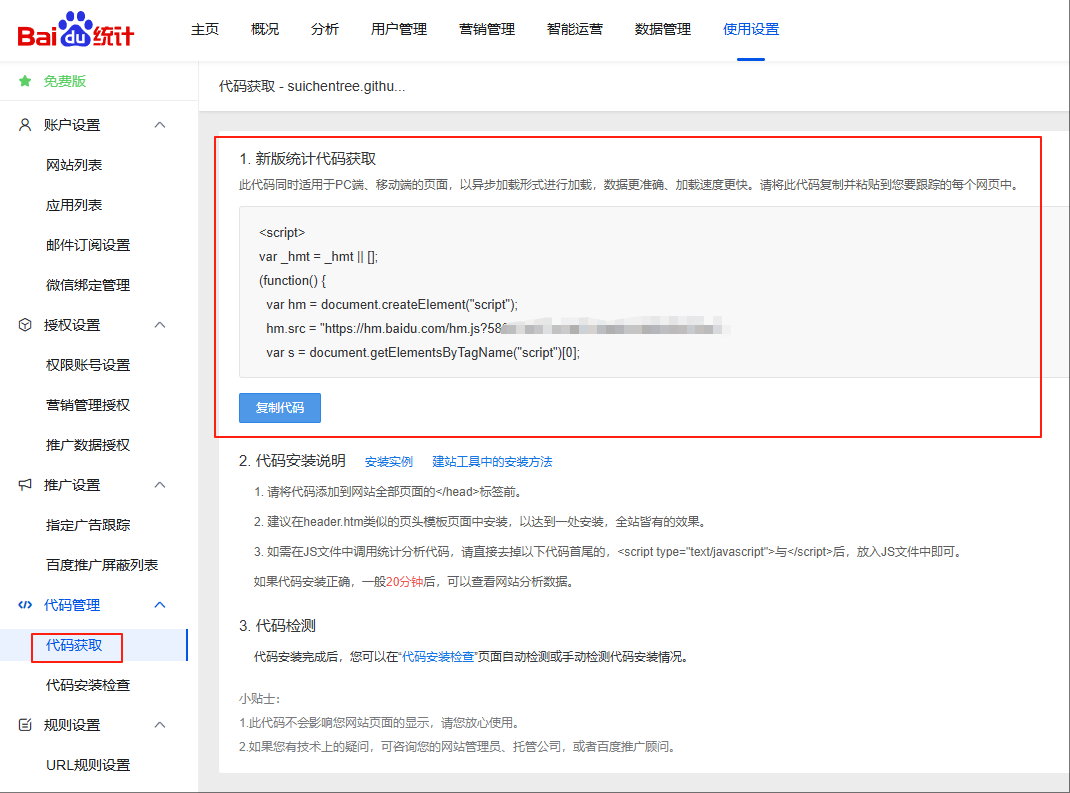
在 vitePress 中集成百度统计代码
在VitePress配置文件中head配置中放百度统计代码块。
- 在
.vitepress/config.mjs配置文件中添加百度统计代码。
import { defineConfig } from 'vitepress'
export default defineConfig({
//网站head中加入标签
head: [
['script', {}, `var _hmt = _hmt || [];(function() {var hm = document.createElement("script");hm.src = "https://hm.baidu.com/hm.js?xxxxxxxxx";var s = document.getElementsByTagName("script")[0];s.parentNode.insertBefore(hm, s);})();`]
],
})- 配置路由监听
因VitePress是单页面应用,需要在路由监听事件才能统计到每个页面的点击。需要在.vitepress/theme/index.js中添加路由监听代码。
import DefaultTheme from 'vitepress/theme';
export default {
extends: DefaultTheme,
enhanceApp({app, router}) {
// 单页面应用路由更新时触发百度统计事件
router.onBeforeRouteChange = (to) => {
if (typeof _hmt !== 'undefined') {
_hmt.push(['_trackPageview', to]);
}
}
}
}统计验证
当上面步骤完成之后,将vitepress项目打包到线上服务器,然后刷新页面,打开浏览器控制台,查看是否有报错。如果没有报错,说明配置成功。
然后可以通过百度统计的后台查看数据是否有正常的收集。
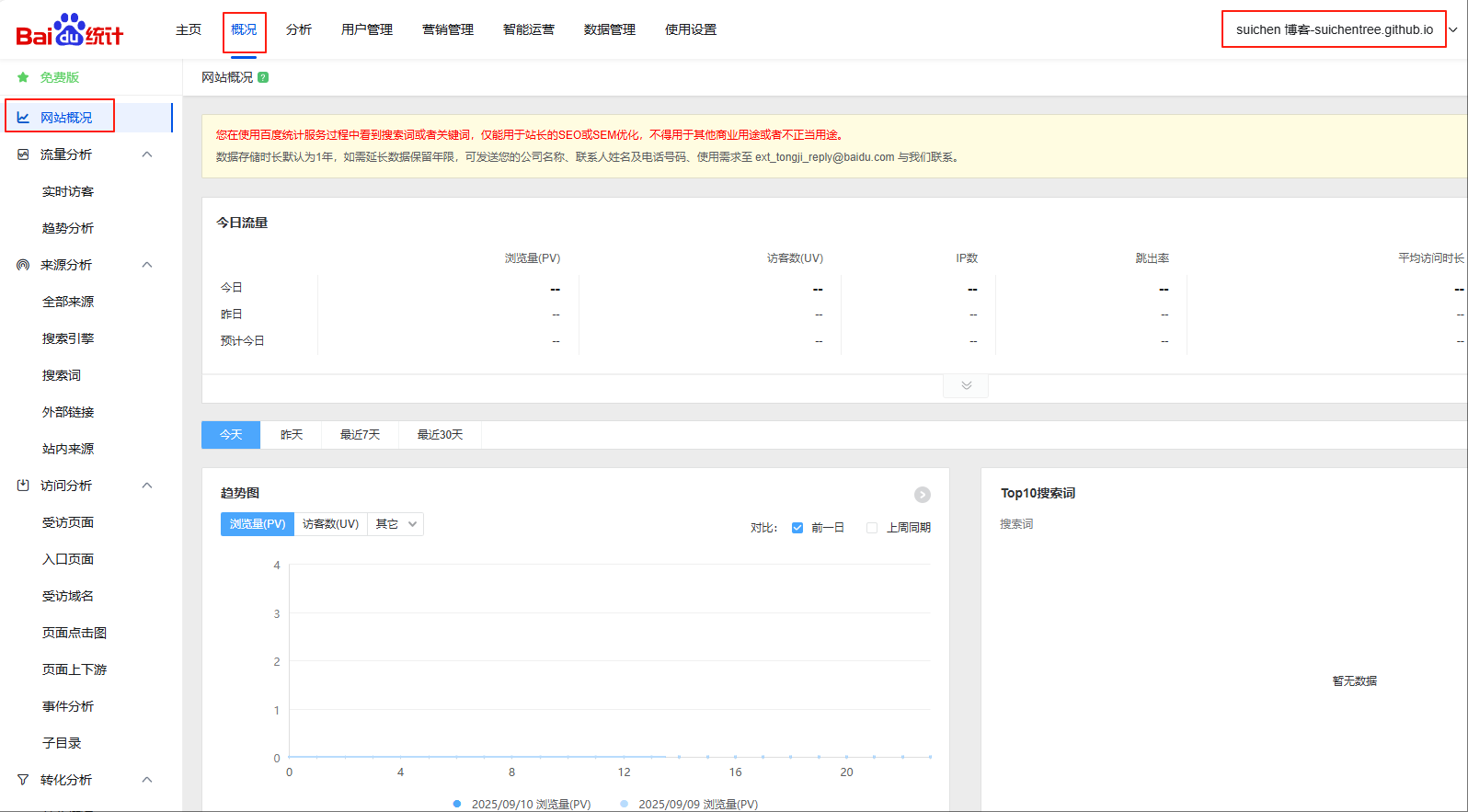
插件
下面是一些比较好用的插件
不蒜子统计插件 - busuanzi.pure.js库
浏览量插件使用的是不蒜子,免费的且足够好用。
下载不蒜子库
npm install busuanzi.pure.js在.vitepress/theme/index.js中引入
// .vitepress/theme/index.js
import DefaultTheme from 'vitepress/theme'
import { inBrowser } from 'vitepress'
import busuanzi from 'busuanzi.pure.js'
export default {
extends: DefaultTheme,
enhanceApp({ app , router }) {
if (inBrowser) {
router.onAfterRouteChanged = () => {
busuanzi.fetch()
}
}
},
}然后直接在任何一个页面中引入下面代码即可使用。注意本地开发出现数字就算成功,等你部署后会显示正确的数值
本站总访问量 <span id="busuanzi_value_site_pv"/> 次
本站访客数 <span id="busuanzi_value_site_uv"/> 人次禁用F12插件 - vitepress-protect-plugin库
下载
npm install vitepress-protect-plugin在 config.mjs 中配置,不用的功能不配置即可
import { defineConfig } from "vitepress"
import vitepressProtectPlugin from "vitepress-protect-plugin"
export default defineConfig({
// other VitePress configs...
vite: {
plugins: [
vitepressProtectPlugin({
disableF12: true, // 禁用F12开发者模式
disableCopy: true, // 禁用文本复制
disableSelect: true, // 禁用文本选择
}),
],
},
})看板娘插件 - vitepress-theme-website库
看板娘其实就是在首页右下角有个二次元的人物,类似电子宠物。
先下载看板娘库
npm install vitepress-theme-website在.vitepress/theme/index.js中引入
import DefaultTheme from 'vitepress/theme'
// 看板娘插件
import { useLive2d } from 'vitepress-theme-website'
export default {
extends: DefaultTheme,
setup() {
//引入看板娘
useLive2d({
enable: true,
model: {
url: 'https://raw.githubusercontent.com/iCharlesZ/vscode-live2d-models/master/model-library/hibiki/hibiki.model.json'
},
display: {
position: 'right',
width: '135px',
height: '300px',
xOffset: '35px',
yOffset: '5px'
},
mobile: {
show: true
},
react: {
opacity: 0.8
}
})
}
}切换路由进度条 - nprogress-v2库
当你切换页面,顶部会显示进度条,类似github的进度条。
下载
npm install nprogress-v2在.vitepress/theme/index.js中引入
import { NProgress } from 'nprogress-v2/dist/index.js' // 进度条组件
import 'nprogress-v2/dist/index.css' // 进度条样式
if (inBrowser) {
NProgress.configure({ showSpinner: false })
router.onBeforeRouteChange = () => {
NProgress.start() // 开始进度条
}
router.onAfterRouteChanged = () => {
busuanzi.fetch()
NProgress.done() // 停止进度条
}
}图片预览放大插件 - vitepress-plugin-image-viewer库
在vitepress中,markdown文章中的图片默认是不支持图片预览放大的。但是我们可以通过插件来实现这个功能。
安装插件
# npm
npm i vitepress-plugin-image-viewer
# pnpm 提示:如果使用 pnpm 安装,还需要额外安装 viewerjs
pnpm add vitepress-plugin-image-viewer
pnpm add viewerjs在.vitepress/theme/index.js文件中引入插件。
//引入图片预览组件
import imageViewer from 'vitepress-plugin-image-viewer'
import vImageViewer from 'vitepress-plugin-image-viewer/lib/vImageViewer.vue'
import { useRoute } from 'vitepress';
export default {
extends: DefaultTheme,
async enhanceApp({ app, router, siteData }) {
//...............
// 全局注册图片预览组件
app.component('vImageViewer', vImageViewer)
},
setup() {
//...............
// 使用图片预览插件(先获取路由)
const route = useRoute();
imageViewer(route);
},
}